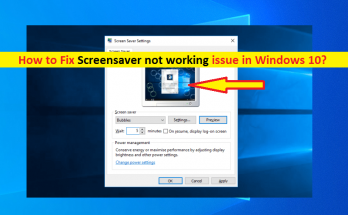
スクリーンセーバーが機能しないWindows10を修正する方法[手順]
Windows 10の「スクリーンセーバーが機能しない」問題とは何ですか? この投稿では、「スクリーンセーバーがWindows10で機能しない問題を修正する方法」について説明します。あなたはそうするための簡単なステップ/方法でここに案内されます。議論を始めましょう。 「スクリーンセーバー」Windows10:スクリーンセーバーはMicrosoft Windowsに関連するプログラムで、コンピューターが長時間アイドル状態のときに画面を空白にしたり、動画やパターンで埋めたりします。つまり、コンピュータを長時間離れると、マウスを動かすかキーボードの任意のキーを押すまで、スクリーンセーバー機能が機能します。スクリーンセーバーは、多くの場合、デバイスに再アクセスするためにパスワードを要求することにより、基本的なセキュリティ層を提供するように設定されています。 スクリーンセーバーは通常、Windowsコンピューターから認識しているときにアクティブになることが期待されているため、多くのスクリーンセーバーは、Windowsコンピューターでの作業を再開する前にパスワードを要求するように構成できます。ただし、Windows 10コンピューターのスクリーンセーバー設定でスクリーンセーバーオブジェクト/イメージを設定した場合でも、「スクリーンセーバーがWindows10で機能しない」という問題が発生したとの報告がありました。 この問題は、コンピューターでアクティブ化していないときに、特定の時間間隔後に自動的に有効にするように設定したスクリーンセーバーオブジェクト/イメージを表示できないことを示しています。通常、スクリーンセーバーは、コンピューターを長時間使用しておらず、コンピューターの電源がオンになっている場合に機能すると思います。 「スクリーンセーバーが機能しない」という問題が発生し、コンピューターを離れたときに設定したスクリーンセーバーが機能しない場合があります。 スクリーンセーバーが機能しない問題の背後にある考えられる理由は、古いWindows OSまたは問題のあるWindows Updateのインストール、古いまたは破損したシステムドライバー、最近コンピューターに接続/接続されたハードウェアの問題、スクリーンセーバー設定の問題などです。解決策を探しましょう。 スクリーンセーバーがWindows10で機能しない問題を修正するにはどうすればよいですか? 方法1:「PC修復ツール」で「スクリーンセーバーが機能しない」問題を修正する 「PC修復ツール」は、BSODエラー、EXEエラー、DLLエラー、プログラム/アプリケーションの問題、マルウェアまたはウイルスの問題、システムファイルまたはレジストリの問題、その他のシステムの問題を数回クリックするだけで簡単かつ迅速に見つけて修正する方法です。 PC修復ツールを入手する 方法2:Windows10でスクリーンセーバーをアクティブ化する この問題は、Windows 10でスクリーンセーバーがアクティブ化されていない場合に発生する可能性があります。この問題を修正するために、Windows10でスクリーンセーバーをアクティブ化できます。 ステップ1:Windows 10で「設定」アプリを開き、「パーソナライズ>画面のロック」に移動します ステップ2:右ペインで、[スクリーンセーバーの設定]リンクをクリックします。開いたウィンドウの[スクリーンセーバー]タブで、[スクリーンセーバー]の下のドロップダウンをクリックし、使用するスクリーンセーバーを選択します ステップ3:次に、[待機]オプションで、スクリーンセーバーがアクティブになるまでの非アクティブの分数を選択し、[再開時にログオン画面を表示する]オプションにチェックマークを付けて、スクリーンセーバーがアクティブになったときにPCを自動的にロックします。 ステップ4:最後に、[適用]ボタンと[OK]ボタンをクリックして変更を保存し、それが機能するかどうかを確認します。 方法3:Windows 10 OSを更新する Windows 10 OSを最新バージョンに更新すると、コンピューターの問題を解決できます。 …
スクリーンセーバーが機能しないWindows10を修正する方法[手順] Read More